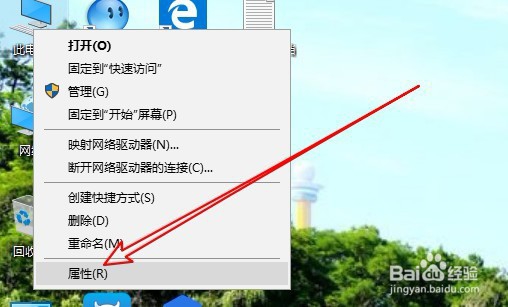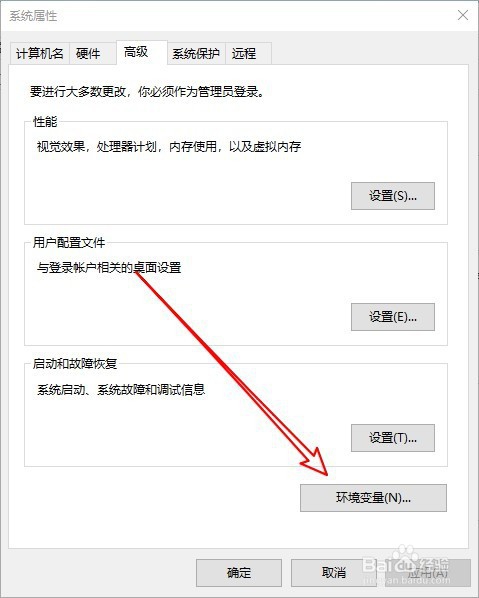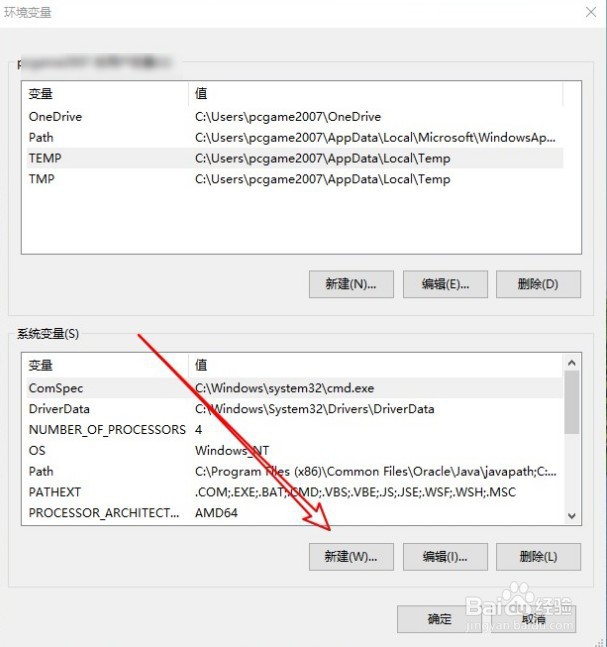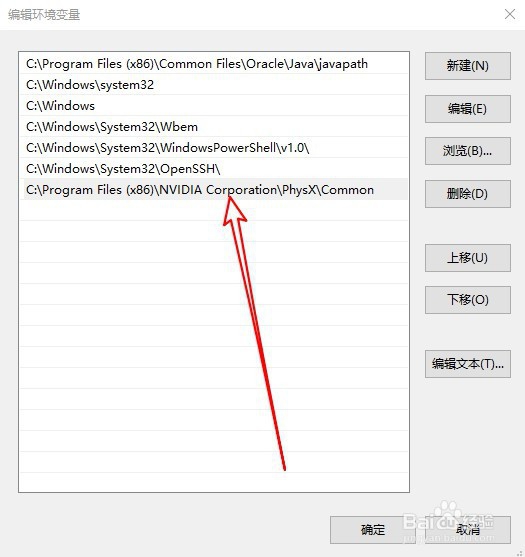联想ThinkPad系统怎么样设置添加环境变量
1、右键点击桌面上的此电脑的图标,在弹出菜单中选择“属性”的菜单。
2、在打开的系统窗口中点击左侧边栏的“高级系统设置”的菜单。
3、接下来在打开的窗口中点击“环境变量”的按钮。
4、这时就会打开环境变量的窗口点击“新建”按钮。
5、在弹出的编辑窗口中输入新的变量名与变量值就可以了。
6、另外我们也可以设置系统变量的窗口,点击“新建”按钮。
7、选中想要编辑的系统变量,点击“编辑”的按钮。
8、在打开的窗口中对其进行编辑的就可以了。
9、总结:1、右键点击桌面上的此电脑的图标,在弹出菜单中选择“属性”的菜单。2、在打开的系统窗口中点击左侧边栏的“高级系统设置”的菜单。3、接下来在打开的窗口中点击“环境变量”的按钮。4、这时就会打开环境变量的窗口点击“新建”按钮。5、在弹出的编辑窗口中输入新的变量名与变量值就可以了。6、另外我们也可以设置系统变量的窗口,点击“新建”按钮。7、选中想要编辑的系统变量,点击“编辑”的按钮。8、在打开的窗口中对其进行编辑的就可以了。
声明:本网站引用、摘录或转载内容仅供网站访问者交流或参考,不代表本站立场,如存在版权或非法内容,请联系站长删除,联系邮箱:site.kefu@qq.com。
阅读量:66
阅读量:95
阅读量:23
阅读量:61
阅读量:66